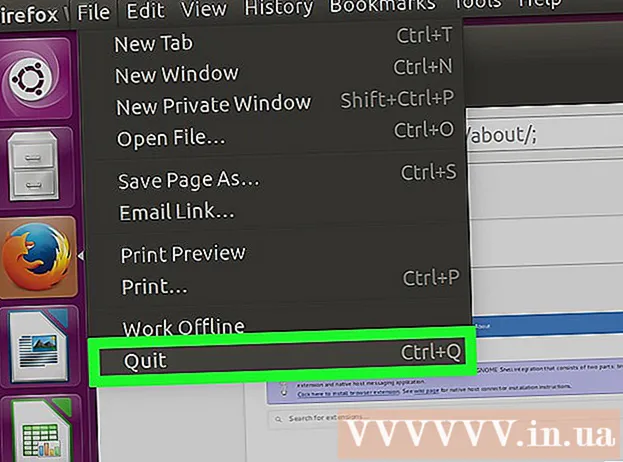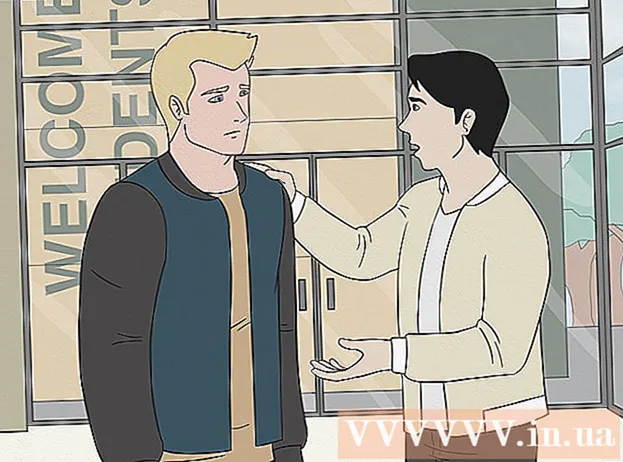Pengarang:
John Pratt
Tanggal Pembuatan:
17 Februari 2021
Tanggal Pembaruan:
1 Juli 2024

Isi
Sudahkah Anda mencoba membuat film dengan pembuat film Windows, tetapi tidak bisa? Kami akan memberi tahu Anda caranya! Anda akan senang bekerja dengan program ini dan akhirnya Anda akan membuat film yang selalu Anda inginkan. Banyak bersenang-senang!
Melangkah
 Buka file atau film. Kemudian klik "Impor video"; perlu beberapa saat untuk mengimpor tergantung pada ukuran file dan berapa lama video tersebut.
Buka file atau film. Kemudian klik "Impor video"; perlu beberapa saat untuk mengimpor tergantung pada ukuran file dan berapa lama video tersebut.  Klik dan seret video ke storyboard, yang dapat ditemukan di bagian bawah jendela.
Klik dan seret video ke storyboard, yang dapat ditemukan di bagian bawah jendela. Tambahkan efek. Pada menu Alat, klik Efek. Di panel Konten, klik efek yang ingin Anda tambahkan. Anda dapat mengklik Mainkan di bawah jendela pratinjau untuk melihat efeknya.
Tambahkan efek. Pada menu Alat, klik Efek. Di panel Konten, klik efek yang ingin Anda tambahkan. Anda dapat mengklik Mainkan di bawah jendela pratinjau untuk melihat efeknya.  Tambahkan transisi. Di papan cerita atau garis waktu, klik bagian kedua dari dua klip video, judul, atau gambar yang ingin Anda tambahkan transisi. Pada menu Alat, klik Transisi. Di panel Konten, klik transisi yang ingin Anda tambahkan. Anda dapat mengklik Putar di bawah jendela pratinjau untuk melihat transisi. Klik Klip lalu klik Tambahkan ke Garis Waktu atau Tambahkan ke Papan Cerita.
Tambahkan transisi. Di papan cerita atau garis waktu, klik bagian kedua dari dua klip video, judul, atau gambar yang ingin Anda tambahkan transisi. Pada menu Alat, klik Transisi. Di panel Konten, klik transisi yang ingin Anda tambahkan. Anda dapat mengklik Putar di bawah jendela pratinjau untuk melihat transisi. Klik Klip lalu klik Tambahkan ke Garis Waktu atau Tambahkan ke Papan Cerita.  Tambahkan musik atau perpendek klip dengan mengklik garis waktu di bagian bawah layar.
Tambahkan musik atau perpendek klip dengan mengklik garis waktu di bagian bawah layar. Jika Anda ingin memperpendek klip, klik pada setengah segitiga di sisi klip, Anda dapat memindahkannya hingga mencapai panjang yang diinginkan.
Jika Anda ingin memperpendek klip, klik pada setengah segitiga di sisi klip, Anda dapat memindahkannya hingga mencapai panjang yang diinginkan. Setel kamera ke Diam jika Anda ingin membuat video musik. Anda tidak ingin audio tambahan, hanya musiknya. Kemudian Anda pergi ke "Impor audio atau musik" dan pilih lagu. Kemudian Anda menyeretnya ke garis waktu. Anda juga dapat mempersingkat musik dengan segitiga.
Setel kamera ke Diam jika Anda ingin membuat video musik. Anda tidak ingin audio tambahan, hanya musiknya. Kemudian Anda pergi ke "Impor audio atau musik" dan pilih lagu. Kemudian Anda menyeretnya ke garis waktu. Anda juga dapat mempersingkat musik dengan segitiga.  Tambahkan judul atau judul film dengan mengklik link yang sesuai di kolom kiri. Di sisi kiri Anda dapat menambahkan fungsi, seperti sutradara, produser, atau peran. Di sebelah kanan Anda mencantumkan nama orang-orang yang berpartisipasi.
Tambahkan judul atau judul film dengan mengklik link yang sesuai di kolom kiri. Di sisi kiri Anda dapat menambahkan fungsi, seperti sutradara, produser, atau peran. Di sebelah kanan Anda mencantumkan nama orang-orang yang berpartisipasi.  Klik pada timeline. Sekarang Anda dapat melihat garis waktu dengan lagu, judul, video, efek, dan transisi. Anda kemudian dapat menonton film dengan menekan putar di sisi kiri layar.
Klik pada timeline. Sekarang Anda dapat melihat garis waktu dengan lagu, judul, video, efek, dan transisi. Anda kemudian dapat menonton film dengan menekan putar di sisi kiri layar.  Jika Anda sudah puas, klik "Simpan ke komputer saya" atau Anda dapat membakarnya ke CD atau DVD.
Jika Anda sudah puas, klik "Simpan ke komputer saya" atau Anda dapat membakarnya ke CD atau DVD.
Tips
- Pastikan film Anda memiliki format yang benar. Misalnya, Anda tidak dapat mengimpor MP4 ke Movie Maker. Anda dapat mengkonversinya terlebih dahulu, misalnya dengan FFmpeg atau MEncoder terlebih dahulu.
- Untuk efek flash, potong video Anda menjadi dua dan tambahkan "fade out from white" di tengah. Ini bekerja dengan baik dengan klip musik.
- Untuk menyesuaikan volume klip audio, klik kanan klip dan klik Volume. Sesuaikan volume dengan penggeser yang muncul.
Peringatan
- Jangan pernah membuat film dengan klip berhak cipta kecuali Anda memiliki izin eksplisit.
- Pastikan untuk sering menyimpan proyek Anda.